Dokunmatik yüzeyim çalışmıyorsa ne yapabilirim?
Aşağıda, dokunmatik yüzeyinizle sorun yaşıyorsanız bazı sorun giderme önerileri verilmiştir. Bu makaledeki adımlar, takılı olabilecek harici bir fare değil, bir dizüstü bilgisayardaki yerleşik dokunmatik yüzeyle ilgili sorunları giderir. Karşılaştığınız sorunları en iyi açıklayan senaryo için aşağıdaki önerileri izleyin.
İmleciniz hareket etmiyorsa veya dokunmatik yüzeyiniz hiç çalışmıyorsa:
- Bağlı cihazları kaldır- Güç kablosu dışında sisteme bağlı olan tüm cihazları çıkarın. Buna harici klavye, fare, flash sürücüler, sabit sürücüler ve diğer çevre birimleri dahildir.
- Dokunmatik yüzeyinizi etkinleştirin/devre dışı bırakın- Birçok sistem, bir tuş kombinasyonuna basarak dokunmatik yüzeyi Açmanıza veya Kapatmanıza izin verir. Çoğu modelde öyleFN + F7 veyaFN + F2, ancak farklı bir işlev tuşu da olabilir. Dokunmatik yüzey fonksiyon tuşu, aşağıdaki resimlerden biri ile etiketlenecektir.
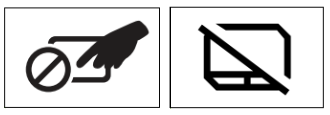
- Bilgisayarı yeniden başlatın- Sisteminizi yeniden başlatmak, dokunmatik yüzeyinizin yeniden yanıt vermeye başlamasına yardımcı olabilir.
- BIOS veya UEFI'yi varsayılan ayarlara sıfırlayın- Bazı sistemlerde BIOS/UEFI'de dokunmatik yüzey ayarları bulunur.
- Dokunmatik yüzey sürücülerini yeniden yükleyin- Eksik veya yanlış sürücüler, dokunmatik yüzeyinizin düzgün çalışmamasına neden olabilir. Sitemizden en son sürücüyü indirip yüklemeyi deneyebilirsiniz.Acer Sürücüler ve Kılavuzlar sayfası. Bu işlemi tamamlamak için harici bir fare takmanız gerekebilir.
- Windows'u Geri Yükle- Windows'un daha yeni sürümleri, kişisel verilerinizi kaybetmeden işletim sisteminizi geri yüklemenizi sağlar. Dosyalarımı sakla seçeneğini seçtiğinizden emin olun.
İmlecinizi hareket ettirebiliyorsanız ancak imleç hızı, düzensiz davranış veya dokunma ve tıklama ile ilgili sorunlar yaşıyorsanız:
- Dokunmatik yüzey hassasiyetini ayarlayın- İmleciniz çok hızlı veya çok yavaş hareket ediyorsa dokunmatik yüzey hassasiyetinizi değiştirmeyi deneyebilirsiniz.
- Tıklamak için dokunmayı devre dışı bırak- Yazarken yanlışlıkla dokunmatik yüzeye dokunmak, imlecin pencereden atlamasına veya pencereden çıkmasına neden olabilir.
Hala bir sorun yaşıyorsanız, lütfenAcer desteğine başvurunDaha fazla yardım için.
